Instalar Slack en tu computadora es un proceso sencillo que no debería tomar más de un par de minutos. Desafortunadamente, pueden ocurrir eventos inesperados que ralenticen o bloqueen por completo el proceso. En esta guía, enumeraremos una serie de prácticas soluciones de resolución de problemas que puede utilizar para solucionar problemas y errores de instalación de Slack.
Qué hacer si no puede instalar Slack en Windows 10
Cerrar todos los procesos en segundo plano
Otros programas que se ejecutan en su computadora pueden interferir con los archivos de instalación y evitar que su computadora los descargue o instale. Lanzar el Administrador de tareas, clickea en el Procesos pestaña, haga clic con el botón derecho en el programa que desea cerrar y seleccione Tarea final. Intente instalar Slack nuevamente y verifique los resultados.

Eliminar archivos de instalación antiguos de Slack
Si el primer intento de instalación falló, debe eliminar por completo la carpeta de instalación. Los archivos del primer intento de instalación pueden dañar los nuevos archivos de Slack. La ubicación de instalación predeterminada es
C: \ Archivos de programa (x86) o C: \ Archivos de programa. Busque su carpeta de Slack y elimínela. Luego intente instalar la aplicación nuevamente.Desactive su antivirus y cortafuegos
En ocasiones, su software de seguridad puede marcar por error los archivos de instalación de Slack como sospechosos. Para evitarlo, asegúrese de descargar la aplicación solo de fuentes confiables, idealmente de Sitio web oficial de Slack. Si descarga la aplicación de sitios web de descarga de terceros, también pueden aparecer secuencias de código no deseadas, como PUP o adware. Es por eso que siempre debes elegir el sitio web oficial de Slack en lugar de los sitios web de descarga de terceros.
Luego, desactive su antivirus y firewall y verifique si puede instalar correctamente la aplicación. No olvide volver a habilitar su software de seguridad después de instalar Slack. Por cierto, si estás usando una VPN, desactívelo mientras instala nuevos programas.
Instalar Slack en modo de compatibilidad
Muchos usuarios confirmaron que resolvieron el problema instalando Slack en modo de compatibilidad.
- Haga clic derecho en el archivo de instalación y seleccione Propiedades.
- Luego haga clic en el Compatibilidad pestaña.
- Ir a Ejecute este programa en modo de compatibilidad y seleccione una versión anterior del sistema operativo (Windows 8 o Windows 7).
- Inicie el proceso de instalación y verifique si su máquina puede instalar Slack.
- Si el problema persiste, asegúrese de ejecutar el instalador con derechos de administrador. Vuelve al Compatibilidad pestaña y verifique la Ejecutar como administrador caja.
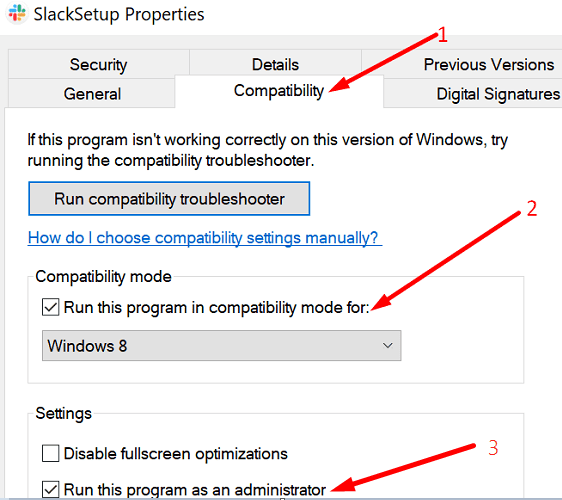
Ajustar la configuración del instalador de la aplicación
Verifique la configuración del instalador de aplicaciones y asegúrese de que permitan que su máquina instale aplicaciones que no son de Microsoft Store.
- Navegar a Ajustes, Seleccione Aplicaciones, y luego Aplicaciones y funciones.
- Ir a Elija dónde obtener las aplicaciones. Utilice el menú desplegable y asegúrese de que esta configuración no esté establecida en Solo en Microsoft Store (recomendado).
- Si es así, cámbielo a En cualquier lugar, pero avísame antes de instalar una aplicación que no sea de Microsoft Store.
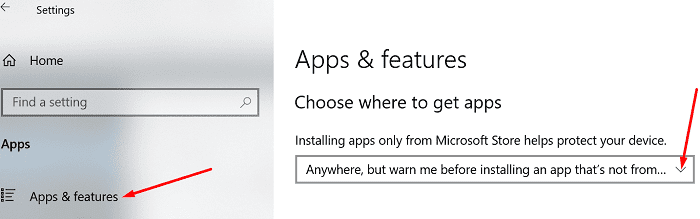
- Intenta instalar Slack nuevamente.
Reinicie el servicio de instalador de Windows
- presione el Windows + R teclas para abrir una nueva ventana Ejecutar.
- Escribe services.msc en el cuadro Ejecutar y presione Enter.
- Desplácese hacia abajo hasta el Servicio de instalador de Windows. Asegúrese de que el servicio se esté ejecutando.
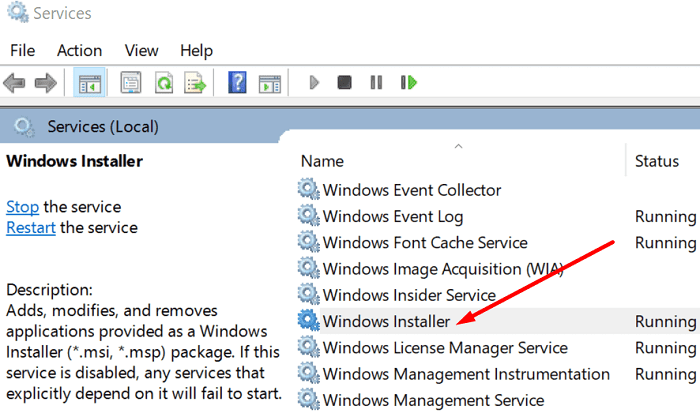
- Alternativamente, haga clic con el botón derecho en el Servicio de instalador de Windows, detenga el servicio y luego reinícielo.
- Luego haga clic derecho nuevamente en el servicio, seleccione Propiedades, y establezca el tipo de inicio en Automático. Comprueba si puedes instalar Slack ahora.
Conclusión
Si no puede instalar Slack en Windows 10, esto indica que algo está bloqueando los archivos de instalación. Podría ser su antivirus, firewall, configuración del instalador de aplicaciones u otros programas que se ejecutan en segundo plano. Ejecute esta lista de verificación e intente instalar Slack nuevamente. ¿Le ayudaron estas soluciones a solucionar el problema? Háganos saber en los comentarios a continuación.